本文用到的摳圖方法為通道摳圖,首先分析鬆鼠素材中毛發與背景的色差,找出對比最大的一個通道,並複製;然後用調色工具、選區工具等把毛發與背景分離。
最終效果

原圖

1、把上面的原圖素材保存到本機,打開PS軟件,打開保存的素材。

2、觀察通道。進入通道面板(菜單:窗口 > 通道),然後選擇紅、綠、藍通道進行觀察,選擇毛發與背景色差最大的一個。綜合來說,紅通道最為理想。



3、選擇紅通道,按Ctrl + A 全選,按Ctrl + C 複製。

4、回到圖層面板,新建一個圖層,按Ctrl + V 把複製的紅通道粘貼進來,如下圖。

5、按Ctrl + J 把當前圖層複製一層,混合模式改為“正片疊底”,如下圖。

6、創建色階調整圖層,大幅增加明暗對比,參數及效果如下圖。
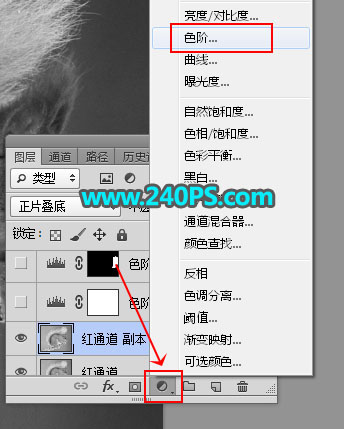
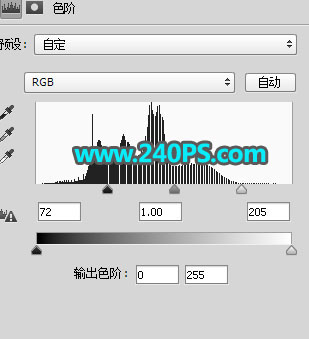

7、在工具箱選擇“套索工具”,勾出鬆鼠頭部毛發區域,如圖,按Shift + F6羽化3個像素。

8、創建色階調整圖層,大幅增加高光及中間調部分亮度,參數及效果如下圖。
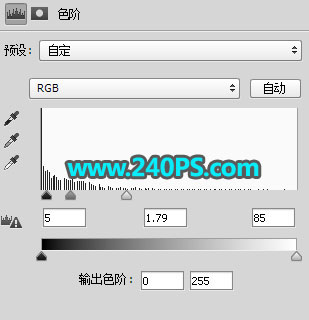

9、用套索工具勾出尾部的毛發選區,如下圖,然後羽化5個像素。

10、創建色階調整圖層,增加明暗對比,參數及效果如下圖。

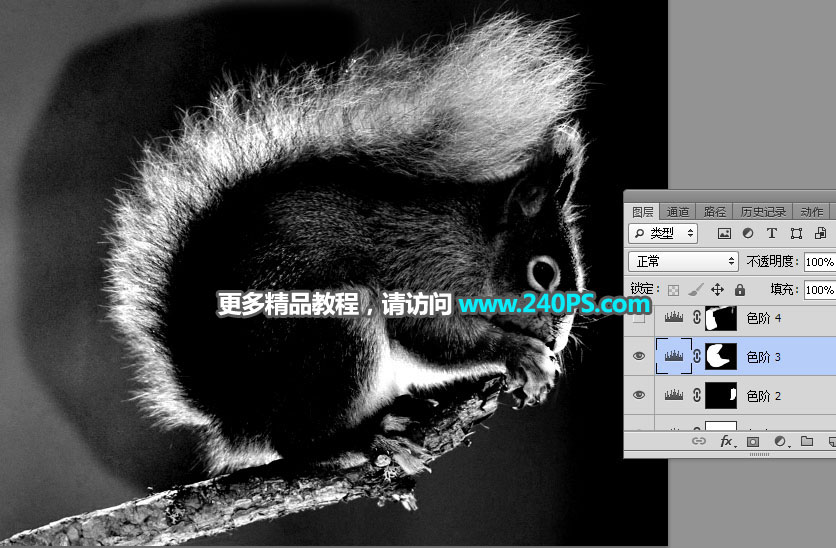
11、用套索工具勾出下圖所示的選區,並羽化5個像素。

12、創建色階調整圖層,增加明暗對比,參數及效果如下圖。


推薦設計

優秀海報設計精選集(8)海報設計2022-09-23

充滿自然光線!32平米精致裝修設計2022-08-14

親愛的圖書館 | VERSE雜誌版版式設計2022-07-11

生活,就該這麼愛!2022天海報設計2022-06-02
最新文章

5個保姆級PS摳圖教程,解photoshop教程2023-02-24

合同和試卷模糊,PS如何讓photoshop教程2023-02-14

PS極坐標的妙用photoshop教程2022-06-21

PS給數碼照片提取線稿photoshop教程2022-02-13















